Eerste installatie
Wanneer de tv voor de eerste keer wordt ingeschakeld, wordt deze in de installatiemodus gebracht. Het wordt aanbevolen om alle stappen te voltooien om ervoor te zorgen dat alles correct werkt. Gebruik de XXX.GLF (terug) knop op je afstandsbediening om terug te keren naar het vorige scherm.
Wanneer de televisie voor het eerst wordt ingeschakeld, worden instructies weergegeven over hoe u de afstandsbediening kunt koppelen op het scherm. Koppel uw spraakgestuurde afstandsbediening volgens de instructies op het scherm. U moet de twee afstandsbedieningsknoppen die op het scherm worden getoond, indrukken en ingedrukt houden.

1.Selecteer uw voorkeurstaal voor het weergeven op het scherm. Hiermee wordt de taal ingesteld waarin de menu's en bijbehorende informatie worden weergegeven. Als u dit later wilt wijzigen, kunt u dit doen in het [Systeem]-menu.

2.Voer het land van gebruik voor de TV in. Dit zal de functionaliteit van de televisie bepalen, zoals specifieke operatorinstellingen voor het afstemmen van TV-kanalen.

3.Selecteer de optie [Google TV instellen] om de TV te gebruiken met al zijn slimme functies. Als u kiest voor [Basis TV instellen], zal de installatie sneller worden voltooid en kan de TV worden gebruikt zonder een Google-account, maar zal internetverbinding en daarmee slimme functies niet beschikbaar zijn. De TV ontvangt ook geen belangrijke beveiligingsupdates.

4.Als uw TV niet is verbonden via een Ethernetkabel, zal deze vragen om een Wi-Fi-netwerk te selecteren en in te loggen. Kies uw netwerk en volg vervolgens de aanwijzingen op het scherm om uw wachtwoord in te voeren. Wanneer dit correct is ingevoerd, zal de TV verbinding maken met uw netwerk en met internet als dit beschikbaar is.

5.Op dit scherm kunt u de gedetailleerde voorwaarden voor het gebruik van verbonden diensten bekijken. Door [Accepteren] te selecteren, gaat u akkoord met deze voorwaarden en kunt u doorgaan met de installatie. Als u [Overslaan] kiest, zullen bepaalde diensten niet beschikbaar zijn.

6.Nu kunt u zich aanmelden met uw Google-account. Als u nog geen Google-account heeft, kunt u er op dit punt een aanmaken. Tijdens deze fase verstrekt u informatie voor één Google-account. Extra accounts voor uw gezinsleden kunnen later worden toegevoegd via het [Profiel] menu.

7.Lees de informatie op dit scherm zorgvuldig door met betrekking tot het delen van de locatie van uw TV met apps en gegevens over diagnostiek. Uw begrip van deze informatie zal u helpen om geïnformeerde beslissingen te nemen bij het selecteren van opties op het volgende scherm.

8.Kies uw voorkeursinstellingen op dit scherm en ga verder naar de volgende stap door [Accepteren] te selecteren.

9.Hier heeft u de mogelijkheid om u te abonneren op de Google TV-nieuwsbrief.

10.Selecteer [Doorgaan] om door te gaan naar het volgende scherm.

11.Dit scherm is gekoppeld aan Google Assistant. Kies [Toestaan] om content te zoeken binnen apps met spraakopdrachten. U kunt bijvoorbeeld vragen om een specifieke show af te spelen vanuit een streaming-app. Als u liever geen spraakzoekopdracht gebruikt, selecteert u [Nee, bedankt].

12.Kies de apps die automatisch worden gedownload en geïnstalleerd zodra de installatie is voltooid. Onthoud dat dit slechts een onderdeel is van de initiële installatie; u kunt altijd zoeken naar en extra apps installeren vanuit het startscherm.

13.Informatie over het privacybeleid van het netwerk.

14.Wanneer dit scherm verschijnt, drukt u op de OK-knop op de afstandsbediening om een viercijferige pincode in te voeren. U wordt gevraagd om de pincode te bevestigen voordat u doorgaat naar de volgende stap. Deze pincode wordt gebruikt bij het toegang krijgen tot verschillende functies op de TV en tijdens het gebruik van de vergrendeling of ouderlijk toezicht.
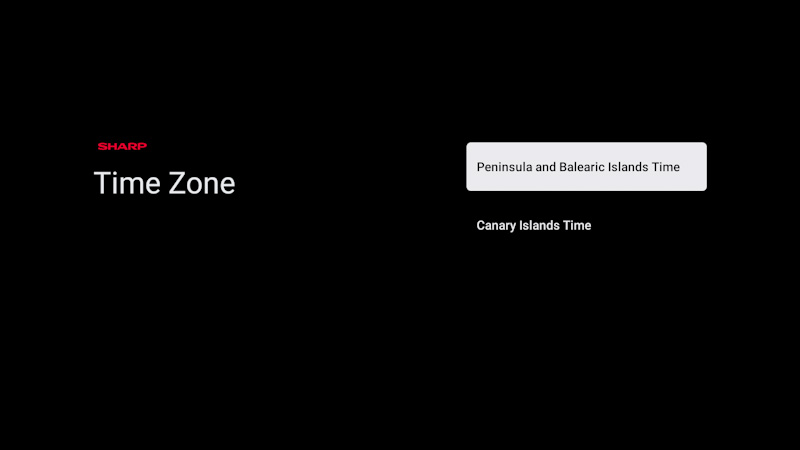
15.Als u een land heeft gekozen met meerdere tijdzones, wordt u nu gevraagd om uw specifieke tijdzone te selecteren.

16.Stel uw televisie in op de modus Thuis of Winkel. De Thuis-modus is de standaardinstelling voor normaal gebruik. Dit kan later worden gewijzigd in het Instellingenmenu indien nodig.
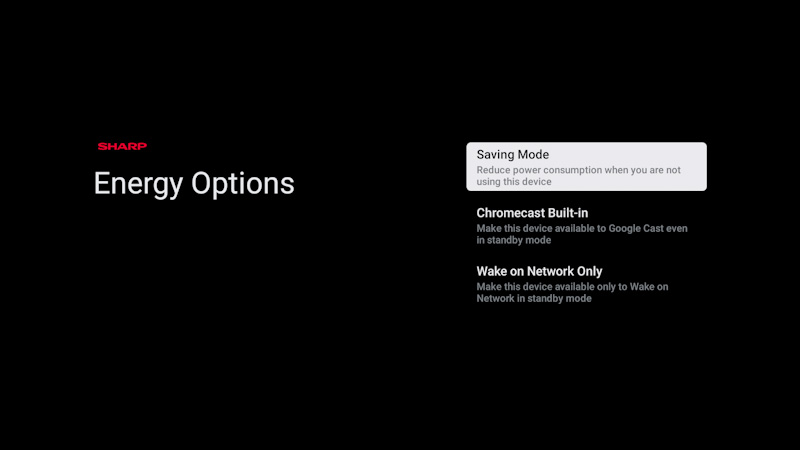
17.Kies een van de beschikbare energieopties:
•[Besparingsmodus]: Verlaagt het stroomverbruik wanneer de TV in stand-bymodus staat, maar het is niet mogelijk om de TV via het netwerk te activeren via applicaties.
•[Chromecast ingebouwd]: Maakt de TV zichtbaar voor Google Cast-apps, zelfs wanneer deze in stand-bymodus staat. Wanneer u media cast vanaf uw mobiele apparaat, zal de TV worden geactiveerd.
•[Alleen Wake-on-Network]: U kunt de TV activeren via het netwerk door extra apps, zelfs diegene die Google Cast niet ondersteunen.

18.Als u een antennekabel heeft aangesloten op een van de tuners van de TV, kiest u een van de toepasselijke opties en start u het afstemmingsproces. Terwijl uw TV wordt afgestemd, geeft het scherm updates over de voortgang en geeft het het aantal digitale kanalen aan dat wordt ontvangen. Als het afstemmingsproces is voltooid of als u geen antenne heeft aangesloten, selecteert u de optie [Volgende stap].

Wanneer u dit scherm ziet, bent u klaar om uw Google TV te gebruiken. Druk op OK en uw TV zal starten op het startscherm.